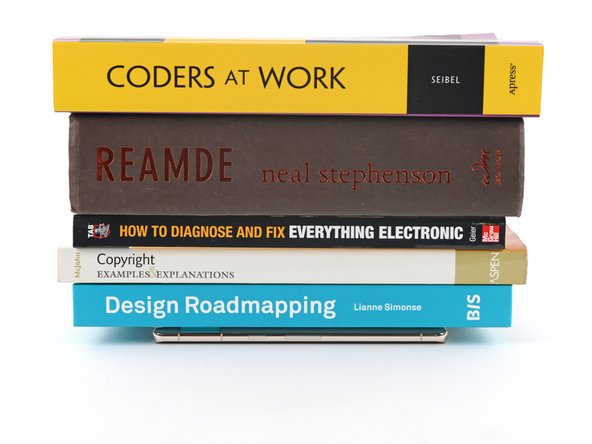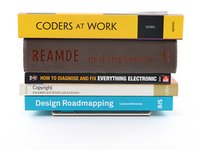Introduzione
Questa guida alla riparazione è stata redatta dallo staff di iFixit e non è stata approvata da Google. Scopri di più sulle nostre guide alla riparazione qui.
Usa questa guida per applicare un nuovo adesivo per lo schermo sul tuo Google Pixel 7 dopo una riparazione.
Mantenere la resistenza all'acqua dopo la riparazione dipenderà da quanto bene riapplichi l'adesivo, ma il tuo dispositivo perderà la certificazione IP (Protezione contro l'ingresso).
Nota: Questa guida è scritta per il Pixel 6, ma la procedura è la stessa.
Cosa ti serve
-
Attrezzo utilizzato in questo passaggio:Microfiber Cleaning Cloths$3.99
-
Usa la parte piatta di uno spudger per grattare via più adesivo che puoi.
-
Usa le pinzette o le dita per rimuovere tutto l'adesivo rimasto.
-
Pulisci il perimetro della cornice con una piccola quantità di alcool isopropilico ad alta concentrazione (>90%) e un panno senza lanugine o in microfibra.
-
-
-
Se stai riutilizzando lo schermo, puliscilo come hai fatto per la cornice.
-
-
-
Prima di applicare il nuovo adesivo, appoggialo sulla cornice per trovare il giusto orientamento.
-
-
-
Usa la linguetta sulla parte superiore dell'adesivo per rimuovere la pellicola protettiva.
-
-
-
-
Appoggio l'adesivo sulla cornice a partire dal bordo inferiore o superiore. Fai piccole correzioni mentre procedi a incollare.
-
-
-
Afferra la linguetta in alto a sinistra sulla cornice e rimuovi la pellicola principale.
-
-
-
Se hai sostituito lo schermo, controlla il foro della fotocamera frontale e il ritaglio del sensore sul nuovo schermo e rimuovi eventuali pellicole protettive rimanenti.
-
-
-
Torna alla guida del tuo telefono e continua il rimontaggio.
-
Ricorda di reinstallare la staffa del connettore dello schermo.
-
Finisci questa guida quando il tuo schermo è installato e sei pronto a sigillare il telefono.
-
-
-
Afferra la linguetta in basso a destra della cornice e rimuovi la pellicola che copre l'adesivo intorno al perimetro.
-
-
-
Capovolgi lo schermo e appoggialo sulla cornice.
-
Premi lungo il perimetro dello schermo per fissarlo.
-
-
-
Se hai dei morsetti per lo schermo, puoi lavorare intorno alla barra della fotocamera. Fissa i morsetti al perimetro del dispositivo.
-
Incolla del nastro adesivo al perimetro del tuo schermo posteriore per proteggerne la rifinitura.
-
Posizione delle monete o altri oggetti dello stesso spessore lungo i bordi del vetro posteriore. Accertati che siano dello stesso spessore o più spessi della barra della fotocamera.
-
Impila diversi libri o altri oggetti pesanti sul tuo telefono. Lascialo in posizione per mezz'ora o più a lungo. Idealmente, lasciali appoggiati per tutta la notte.
-
Annulla: non ho completato questa guida.
Altre 29 persone hanno completato questa guida.
Un ringraziamento speciale a questi traduttori:
100%
Questi traduttori ci stanno aiutando ad aggiustare il mondo! Vuoi partecipare?
Inizia a tradurre ›
4Commenti sulla guida
Link for the adhesive
Do not force anything during any step of this guide. Like most sensitive electronics, force is rarely if ever required.
Take your time, be patient, if something is proving to be tricky take a small break and come back to it in a few minutes.
Things I felt should be included in guide or I had issue with:
1. You might end up cracking or breaking the original screen as you insert the pry tools. If replacing the whole screen, this should not matter to you and it’s ok if you notice cracks or breaks.
2. You want to aim for under the black plastic frame that is UNDER the screen to insert your pry tool.
3. Have extra alcohol wipes or isopropyl alcohol on hand. Repair kit only comes with 1 wipe (seriously??). You can use goo gone if you have some but USE SPARINGLY DO NOT SATURATE. Allow time to air out and evaporate before applying new adhesive. I was able to remove about 95% of old adhesive this way.
4. When you think you’re ready to reassemble, don’t forget the bracket and adhesive before sealing the new screen!!!
This guide is showing photos of the wrong phone (my guess is that it's the Pixel 7 PRO). My phone's screen detached from the top of the inner plastic frame rather than the bottom. That frame is black, and because these photos show the device without the screen and the inner rim being black (not the case with the Pixel 7), I incorrectly assumed that the frame was not to be removed and this resulted in wasting the adhesive because it was no longer usable. Please update this guide to use the proper device. Had I seen that the inside of the phone rim where the adhesive is supposed to go was the wrong colour, I may have been able to catch this before.